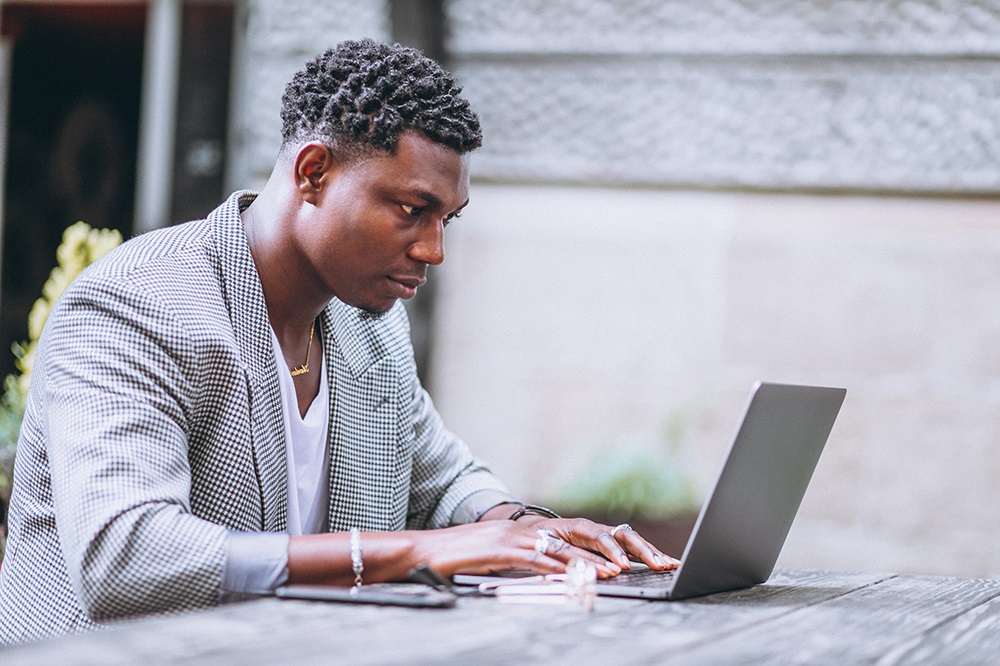Компания Amazon, несомненно, всколыхнула рынок, выпустив Amazon Echo, свою популярную умную колонку. С помощью Alexa, виртуального помощника, которому можно отдавать голосовые команды, она становится довольно мощным инструментом голосового взаимодействия.
Содержание
Однако Alexa работает не только с Amazon Echo, но и с другими устройствами Amazon, в частности, с Fire TV. Она может помочь вам управлять телевизором таким образом. Продолжайте читать, чтобы узнать как.
Fire TV
Как уже упоминалось, вы можете использовать Amazon Alexa с устройствами Fire TV. Телевизор Fire Edition Smart TV даже имеет встроенные возможности Fire TV. Если у вас его нет, но есть внешнее устройство Fire TV, вам нужно подключить и настроить его. Чтобы подключить устройство:
- Возьмите адаптер питания устройства Fire TV и подключите его.
- Вставьте кабель USB в доступный порт HDMI. Порты обычно находятся на задней панели телевизора.
- Включите телевизор.
- Найдите Fire TV. Кнопка, которая обычно изменяет сигнал, обозначена как «Источник».
Следующий шаг — настройка:
- Когда устройство предложит вам это сделать, возьмите пульт Alexa Voice Remote и нажмите кнопку «Play».
- Выберите предпочтительный язык и сеть Wi-Fi.
- Введите пароль Wi-Fi, если он есть.
- Выберите «Подключить».
- Посмотрите, с какой учетной записью Amazon вы хотите подключиться.
- Сообщите Amazon, хотите ли вы, чтобы он хранил ваш пароль Wi-Fi и хотите ли вы включить родительский контроль.
- Наконец, выберите «Выбрать приложения» и посмотрите, какое приложение вы хотите получить. Когда все готово, нажмите кнопку «Play» на пульте ДУ и дождитесь окончания процесса.

Если вы уже сделали это, все, что осталось, это соединить ваш Fire TV с вашим Echo или аналогичным устройством, поддерживающим Alexa:
- Откройте приложение Alexa на вашем смартфоне.
- Нажмите на значок с тремя линиями в левом верхнем углу.
- Выберите «Музыка, видео и книги.»
- Выберите «Fire TV.»
- Следуйте остальным инструкциям по настройке.
- Нажмите «Связать устройства». Эта опция должна быть подтверждена.
Другие телевизоры, работающие с Alexa
У некоторых других производителей есть определенные модели телевизоров, которые также поддерживают Alexa. Вот как настроить их для работы с Alexa.
Sony
- На главном экране телевизора Sony запустите приложение «Настройка управления телевизором с помощью Amazon Alexa».
- Выберите или создайте учетную запись Google.
- Дайте телевизору имя для более простой идентификации.
- Включите навык Alexa от Sony .
- Выполните другие шаги, чтобы связать телевизор с Echo.
Roku
Самый простой способ управлять Roku с помощью Alexa — использовать навык «Quick Remote»:
- Загрузите приложение «Quick Remote for Alexa & Roku» на планшет или смартфон.
- Войдите в свою учетную запись Amazon.
Примечание: телевизор и Alexa должны быть подключены к одной сети Wi-Fi.
- Откройте приложение «Alexa» на смартфоне.
- Перейдите в меню приложения.
- Выберите «Навыки и игры».
- Найдите «Quick Remote» с помощью строки поиска.
- Введите его, затем нажмите «Включить для использования».»
LG
- На главном экране телевизора LG запустите приложение «Настройка телевизора для Amazon Alexa».
- Для этого необходимо создать учетную запись LG, если у вас ее еще нет.
- Назовите свой телевизор для облегчения распознавания.
- Перейдите на страницу мобильной настройки, одновременно запустив приложение «Alexa» для смартфона.
- Включите навык LG SmarThinQ .
- Свяжите учетные записи Amazon и телевизора.
- Выполните остальные шаги настройки, которые покажет ваш телевизор.
Системы дистанционного управления Logitech
Вы также можете управлять телевизором с помощью некоторых продуктов из линейки Logitech Harmony:
- Запустите приложение для смартфона «Alexa».
- Перейдите в меню.
- Выберите «Навыки и игры».»Если вы хотите настроить команды Alexa для Harmony, посетите страницу «Выбор действий».
- На экране «Теперь о самом интересном» будет кнопка «Связать учетную запись». Нажмите ее, чтобы завершить процесс привязки.
Vizio
- Запустите главный экран «SmartCast» телевизора Vizio.
- Возьмите пульт ДУ и нажмите кнопку «Вверх».
- Перейдите к разделу «Дополнительно».»
- Выберите «Voice Settings.»
- Выберите «Pair Display.»
- Перейдите по следующей ссылке на вашем смартфоне и войдите в MyVizio, если вы этого еще не сделали.
- Введите PIN-код. Вы сможете увидеть его на экране телевизора.
- Снова откройте приложение «Alexa» для смартфона, чтобы включить навыки Alexa и связать учетные записи.

Голосовые команды Alexa
Давайте рассмотрим некоторые из наиболее важных команд, которые вы можете дать Alexa.
Переключение канала
Чтобы переключить канал, произнесите некоторые из перечисленных ниже команд и укажите за ними номер канала или название сети:
- «Switch to»
- «Change to»
- «Change the channel to»
- «Watch»
- «Go to»
- «Tune to»
- «Turn on»
Управление воспроизведением видео
Наиболее важными командами воспроизведения являются:
- «Воспроизвести»
- «Пауза»
- «Возобновить»
- «Перемотка назад»
- «Перемотка вперед»
Воспроизвести или найти фильм
Повторите некоторые из этих команд и назовите фильм, телешоу, актера, эпизод или категорию программы:
- «Play»
- «Search for»
- «Watch»
- «Show me (program category) programs»
- «Find (with (actor name))»
Alexa, Turn the Lights Off
Прекрасная возможность Alexa управлять телевизором заключается в том, что вы можете использовать ее для управления несколькими различными телевизорами с телефона Android или iPhone. Однако имейте в виду, что, скорее всего, существует еще больше устройств, которыми можно управлять с помощью Alexa. Сначала проверьте, поддерживается ли ваше устройство. Также посмотрите другие команды Alexa, чтобы лучше узнать ее.
Для чего вы чаще всего используете Alexa? Какую функцию вы бы хотели, чтобы Amazon включил в будущем? Дайте нам знать в разделе комментариев ниже.
YouTube видео: Как управлять телевизором с помощью Amazon Echo и Alexa
Вопросы и ответы по теме: “Как управлять телевизором с помощью Amazon Echo и Alexa”
Что может делать Amazon Alexa?
Ассистент поддерживает голосовое общение, воспроизведение музыки, подкастов и аудиокниг, составление списков дел, настройку будильников, предоставление актуальной информации о погоде, трафике, спорте, новостях и т. п., управление устройствами в умном доме.
Что такое Alexa skill?
Навыки Alexa – это возможности голосового управления, которые расширяют функциональность Alexa.
Как настроить Alexa в России?
**Как настроить Amazon Alexa**1. Включите наушники и подключите их к смартфону через функцию Bluetooth. 2. Запустите приложение Amazon Alexa. 3. Нажмите (Меню) в верхнем левом углу, а затем нажмите Добавить устройство. 4. Отображается экран “Какой тип устройства вы настраиваете?” 5. На экране появится сообщение Выберите устройство.
Как включить Alexa?
Введите имя и пароль учетной записи Amazon в приложении Zepp в разделе «Профиль» -> «Добавить учетные записи» -> «Amazon Alexa» -> «Войти при помощи Amazon». После успешной авторизации вы можете использовать Alexa, удерживая верхнюю кнопку питания/возврата на главную страницу на часах в течение одной секунды.
Почему закрыли Alexa?
Крупный рейтинг сайтов и набор SEO-инструментов Alexa прекратит свое существование менее чем через полгода. Владеющая им Amazon не раскрывает причины закрытия ресурса, запущенного почти 26 лет назад. Предположительно, это связано с падением его популярности.
Как установить Alexa App в России?
Открыть Google Play магазин или же Apple App Store на вашем мобильном устройстве. Найдите приложение Амазонки Alexa. Нажмите Установки.